Der Windows Task-Manager listet die Erstellungszeit und das Datum der laufenden Prozesse nicht auf. Um diese Informationen zu erhalten, können Sie eine dieser Methoden verwenden.
Process Explorer
Process Explorer ist ein hervorragendes Tool von Microsoft Sysinternals, das eine Liste der derzeit aktiven Prozesse zusammen mit vielen anderen wichtigen Details anzeigt. Um die Prozesserstellungszeit anzuzeigen, klicken Sie auf das Aussicht Menü in Process Explorer, und klicke Spalten auswählen… Im Prozessleistung setzen Sie ein Häkchen neben die Option Startzeit, und klicke OK. Prozesszeitleiste Spalte kann auch nützlich sein.
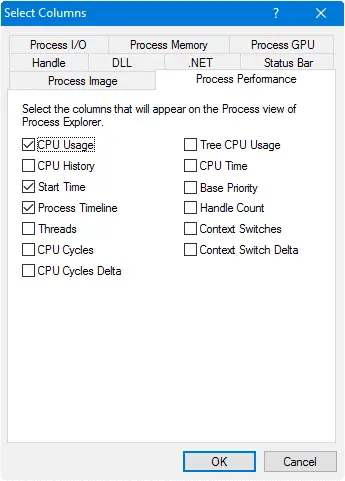
Jetzt sehen Sie eine zusätzliche Spalte namens Startzeit, zuletzt angezeigt. Sie können die Spalte bei Bedarf an den Anfang ziehen.
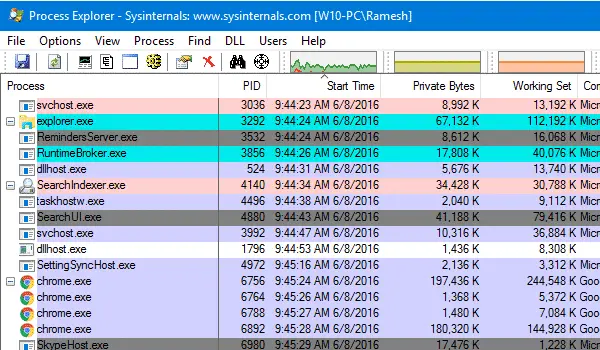
WMI-Skript
Eine weitere Option, um die Liste der laufenden Prozesse (zusammen mit ihrer Erstellungszeit) zu erhalten, ist die Verwendung von WMI mit Erstellungsdatum Eigentum in der Win32_Prozess Klasse. Hier ein kleines Skript:
Set objFS = CreateObject("Scripting. FileSystemObject") Set objNewFile = objFS.CreateTextFile("ProcessList.txt") strComputer = "." Set objWMIService = GetObject("winmgmts:" _. & "{impersonationLevel=impersonate}!\\" _. & strComputer & "\root\cimv2") Setze dtmProcTime = CreateObject(_. "WbemScripting. SWbemDateTime") Setze colProcesses = objWMIService. ExecQuery(_. "select * from win32_process" ) Für jeden objProcess in colProcesses. StrOutput = StrOutput & _. objProzess. Name & " (" & objProcess. ProcessID & ")" If NOT IsNull (objProcess. Erstellungsdatum) Dann. strOutput = strOutput & vbTab & _. getmytime (objProcess. Erstellungsdatum) End If If NOT IsNull (objProcess. ExecutablePath) Dann. strOutput = strOutput & vbTab & _. objProzess. Ausführbarer Pfad. Ende Wenn. strOutput = strOutput & vbCrLf. Nächste. objNeueDatei. WriteLine strOutput Funktion getmytime (wmitime) dtmProcTime. Wert = Arbeitszeit. getmytime = dtmProcTime. GetVarDate. EndfunktionKopieren Sie den obigen Code in Notepad und speichern Sie die Datei als Proclist.vbs. Doppelklicken Sie auf die Datei, um sie auszuführen, und es wird eine Textdatei namens. erstellt ProcessList.txt im selben Ordner, in dem sich das Skript befindet.
Die Textdatei enthält die Liste der Prozessnamen mit ihren Erstellungszeiten, chronologisch sortiert.
Verwenden von WMIC (Befehlszeilentool von WMI)
Um die Liste der laufenden Prozesse mit ihren Erstellungszeiten abzurufen, öffnen Sie ein Eingabeaufforderungsfenster (CMD.EXE) und geben Sie den folgenden Befehl ein:
WMIC PROZESS NAMEN ERHALTEN, ERSTELLUNGSDATUM
Drücken Sie Enter. Sie sehen eine Ausgabe ähnlich der folgenden:
20160608113122.658330+330 chrome.exe. 20160608114051.136181+330 ShellExperienceHost.exe. 20160608114422.533003+330 NisSrv.exe. 20160608114515.118887+330 dllhost.exe. 20160608114916.195621+330 chrome.exe. 20160608115108.793552+330 chrome.exe. 20160608115516.446428+330 Greenshot.exe
Der Datums-/Zeitstempel wird im Folgenden angezeigt WMI-Zeitformat:
jjjjmmttHHMMSS
Um das WMI-Datums- und Uhrzeitformat zu verstehen und in das übliche Format zu konvertieren, siehe Artikel Konvertieren von WMI-Daten in ein Standard-Datum-Uhrzeit-Format auf der Microsoft Windows Scripting Guide-Website.
Eine kleine Bitte: Wenn Ihnen dieser Beitrag gefallen hat, teilen Sie ihn bitte?
Eine "kleine" Aktie von Ihnen würde dem Wachstum dieses Blogs sehr helfen. Einige tolle Vorschläge:- Pin es!
- Teilen Sie es mit Ihrem Lieblingsblog + Facebook, Reddit
- Tweete es!